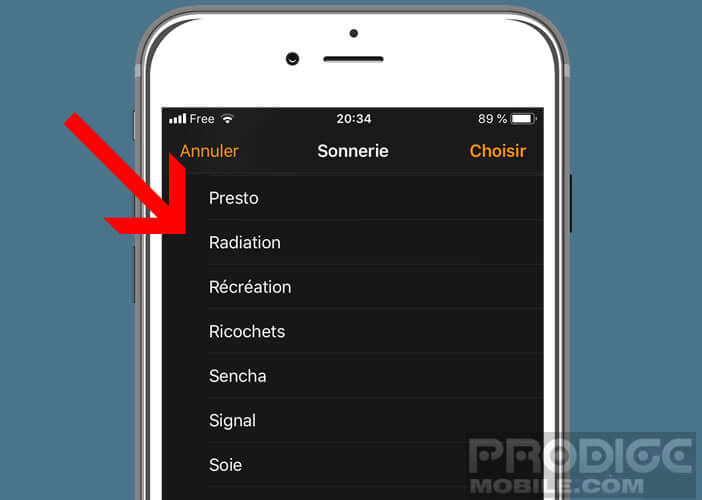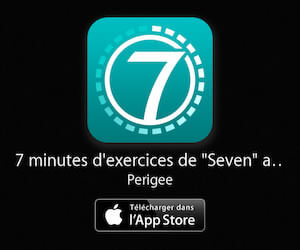Comment programmer la mise en veille d’un iPhone
- Détails
-
Créé le samedi 1 décembre 2018 22:43
-
Écrit par Nathalie HENRILLE
Vous avez l’habitude de regarder un film au lit ou de vous endormir en écoutant des séries sur votre smartphone ? Plutôt que de laisser l’écran allumé toute la nuit pourquoi ne pas programmer la mise en veille automatique de votre iPhone. Cette fonction éteindra automatiquement votre téléphone et vous permettra d’économiser la batterie de votre appareil.
Planifier l’arrêt de votre iPhone ou iPad
Toutes les télévisions disposent aujourd’hui d’une fonction minuterie (aussi appelée Sleep Timer) pour programment l’arrêt automatique de l’écran à une heure précise. Cette solution technique offre la possibilité aux téléspectateurs de s’endormir tranquillement devant le poste sans craindre de se faire réveiller par le bruit de la télévision en pleine nuit.
Nul doute que vous vous êtes déjà demandé s’il n’était pas possible de faire la même chose avec un iPhone ou un iPad. Beaucoup d’utilisateurs pensent que cela n’est pas possible. Et pourtant en fouillant bien dans l’application Horloge de votre appareil Apple vous trouverez une fonction qui s’apparente énormément à la minuterie de votre télévision.
Cette fonctionnalité peu connue du grand public permet de choisir le moment à laquelle votre iPhone se met en veille. A l’heure programmée, les applications (lecteur de musique, logiciel de streaming, jeux, appli vidéo) en cours d’exécution s’arrêteront automatiquement et l’écran s’éteindra tout seul.
Configurer une minuterie pour mettre en veille votre téléphone Apple
Vous adorez vous assoupir en écoutant vos chansons ou en regardant vos épisodes de séries préférés ? La musique possède de très nombreuses vertus thérapeutiques et notamment un grand pouvoir relaxant. Elle permet de faire baisser le stress et aide à mieux dormir.
On trouve d’ailleurs sur des très nombreuses plateformes de streaming musical comme Apple Music des playlists à écouter pendant son sommeil. Et pour que ce moment de détente soit optimal, voici une astuce pour que votre iPhone s’éteigne tout seul à une heure précise.
- Lancez l’application Horloge accessible depuis le page d’accueil de votre iPhone ou de votre iPad
- Cliquez sur l’onglet Minuteur placé en bas à gauche de la fenêtre
- Tournez les rouleaux pour fixer la durée à laquelle votre iPhone doit se mettre en veille
- Cliquez ensuite sur l’icône en forme de note de musique.
- Par défaut celle-ci porte le nom de radar
- Faites descendre la liste des sonneries avec votre doigt
- Cliquez sur l’option Arrêter la lecture tout en bas de la liste puis sur la mention Choisir
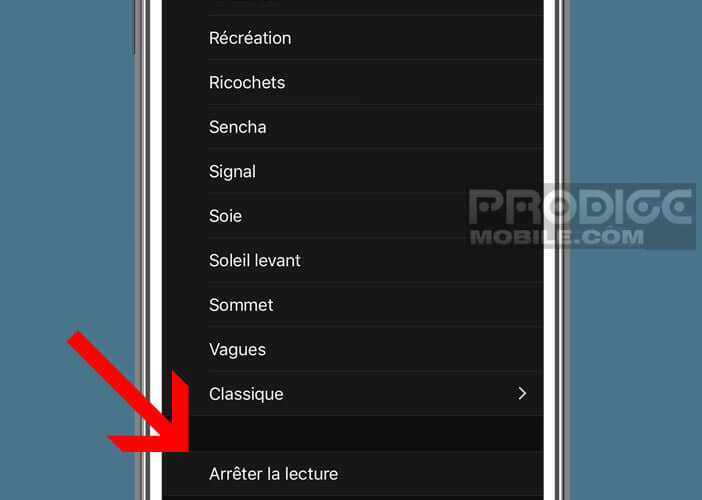
- Terminez la configuration en cliquant sur le bouton Démarrer
Le décompte du minuteur va se lancer automatiquement. Une fois la durée spécifiée atteinte, votre smartphone ou votre tablette Apple va se mettre automatiquement en veille sans aucune intervention de votre part. Vous n’aurez donc plus à vous soucier de vous réveiller pour l’éteindre.
 Ce dispositif peut également s’avérer très utile pour les couche tard. Comme vous le savez utiliser son iPhone ou sa tablette dans le lit est loin d’être bon pour la santé. Selon une étude britannique les personnes qui s’endorment tard présentent un risque de mortalité plus élevé.
Ce dispositif peut également s’avérer très utile pour les couche tard. Comme vous le savez utiliser son iPhone ou sa tablette dans le lit est loin d’être bon pour la santé. Selon une étude britannique les personnes qui s’endorment tard présentent un risque de mortalité plus élevé.
La minuterie d’extinction automatique de votre iPhone peut vous aider à mieux dormir. Une fois votre heure de sommeil passée, l’écran de votre iPhone s’éteindra automatiquement vous rappelant ainsi qu’il est l’heure de se laisser bercer dans les bras de Morphée.
Désactiver le mode silence de la minuterie de l’iPhone
La plupart des utilisateurs d’iPhone laissent l’écran de leur appareils Apple allumé toute la nuit. Outre le fait que cela nuit à la qualité de leur sommeil, cette pratique a également des conséquences désastreuses sur la durée de vie de leur batterie.
La solution ? Le plus simple est de planifier la mise en veille automatique de votre terminal Apple comme nous venons de l’expliquer précédemment. Problème, cette manipulation va automatiquement activer le mode silencieux du minuteur de votre iPhone.
La prochaine fois que vous utiliserez la fonction minuterie de votre téléphone cette dernière n’émettra aucun son (ni même une vibration) une fois le délai prédéfini écoulé. Vous serez alors obligé de regarder régulièrement l’écran de votre smartphone pour savoir si le délai a expiré. Autant vous le dire tout de suite, cet outil vous sera alors d’aucune utilité.
Définir la sonnerie du minuteur
Vous n’avez certainement pas envie de rater vos plats ou de contrôler en permanence la cuisson de vos viandes à cause d’un minuteur défectueux. Voici la procédure à suivre pour remettre le minuteur de l’iPhone dans sa configuration d’origine.
- Lancez l’application Horloge de votre terminal Apple
- Cliquez sur Minuterie dans le coin inférieur droit de l’écran
- Appuyez sur le bouton Arrêter la lecture
- Sélectionnez une sonnerie dans la liste
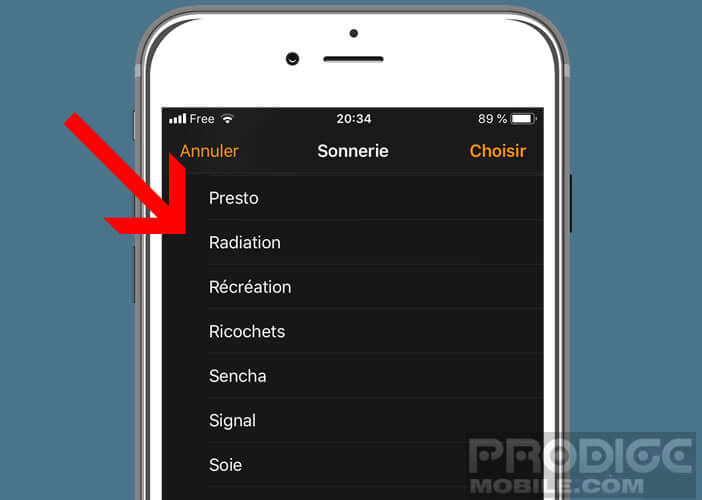
- Validez votre choix en appuyant sur le bouton Choisir
Si vous êtes un utilisateur assidu de la fonction minuterie de votre iPhone, il vous faudra prendre l’habitude d’effectuer cette opération tous les matins en vous levant. Pour les autres, vous pouvez laisse le minuteur en mode Arrêter la lecture.
Vous avez l’habitude de regarder un film au lit ou de vous endormir en écoutant des séries sur votre smartphone ? Plutôt que de laisser l’écran allumé toute la nuit pourquoi ne pas programmer la mise en veille automatique de votre iPhone. Cette fonction éteindra automatiquement votre téléphone et vous permettra d’économiser la batterie de votre appareil.
Planifier l’arrêt de votre iPhone ou iPad
Toutes les télévisions disposent aujourd’hui d’une fonction minuterie (aussi appelée Sleep Timer) pour programment l’arrêt automatique de l’écran à une heure précise. Cette solution technique offre la possibilité aux téléspectateurs de s’endormir tranquillement devant le poste sans craindre de se faire réveiller par le bruit de la télévision en pleine nuit.
Nul doute que vous vous êtes déjà demandé s’il n’était pas possible de faire la même chose avec un iPhone ou un iPad. Beaucoup d’utilisateurs pensent que cela n’est pas possible. Et pourtant en fouillant bien dans l’application Horloge de votre appareil Apple vous trouverez une fonction qui s’apparente énormément à la minuterie de votre télévision.
Cette fonctionnalité peu connue du grand public permet de choisir le moment à laquelle votre iPhone se met en veille. A l’heure programmée, les applications (lecteur de musique, logiciel de streaming, jeux, appli vidéo) en cours d’exécution s’arrêteront automatiquement et l’écran s’éteindra tout seul.
Configurer une minuterie pour mettre en veille votre téléphone Apple
Vous adorez vous assoupir en écoutant vos chansons ou en regardant vos épisodes de séries préférés ? La musique possède de très nombreuses vertus thérapeutiques et notamment un grand pouvoir relaxant. Elle permet de faire baisser le stress et aide à mieux dormir.
On trouve d’ailleurs sur des très nombreuses plateformes de streaming musical comme Apple Music des playlists à écouter pendant son sommeil. Et pour que ce moment de détente soit optimal, voici une astuce pour que votre iPhone s’éteigne tout seul à une heure précise.
- Lancez l’application Horloge accessible depuis le page d’accueil de votre iPhone ou de votre iPad
- Cliquez sur l’onglet Minuteur placé en bas à gauche de la fenêtre
- Tournez les rouleaux pour fixer la durée à laquelle votre iPhone doit se mettre en veille
- Cliquez ensuite sur l’icône en forme de note de musique.
- Par défaut celle-ci porte le nom de radar
- Faites descendre la liste des sonneries avec votre doigt
- Cliquez sur l’option Arrêter la lecture tout en bas de la liste puis sur la mention Choisir
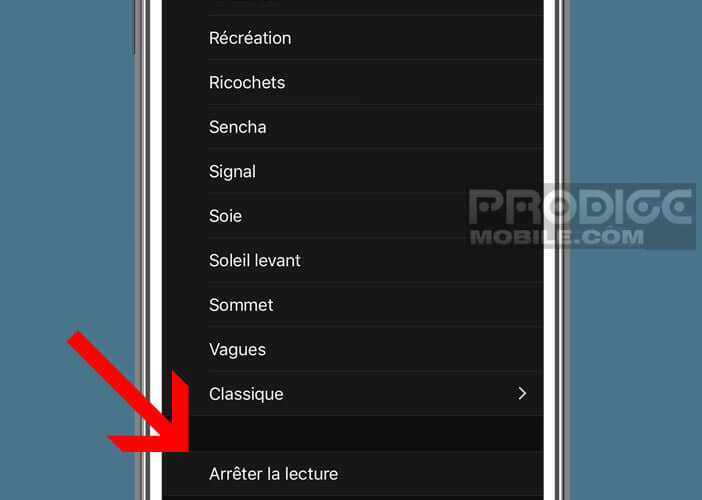
- Terminez la configuration en cliquant sur le bouton Démarrer
Le décompte du minuteur va se lancer automatiquement. Une fois la durée spécifiée atteinte, votre smartphone ou votre tablette Apple va se mettre automatiquement en veille sans aucune intervention de votre part. Vous n’aurez donc plus à vous soucier de vous réveiller pour l’éteindre.
 Ce dispositif peut également s’avérer très utile pour les couche tard. Comme vous le savez utiliser son iPhone ou sa tablette dans le lit est loin d’être bon pour la santé. Selon une étude britannique les personnes qui s’endorment tard présentent un risque de mortalité plus élevé.
Ce dispositif peut également s’avérer très utile pour les couche tard. Comme vous le savez utiliser son iPhone ou sa tablette dans le lit est loin d’être bon pour la santé. Selon une étude britannique les personnes qui s’endorment tard présentent un risque de mortalité plus élevé.
La minuterie d’extinction automatique de votre iPhone peut vous aider à mieux dormir. Une fois votre heure de sommeil passée, l’écran de votre iPhone s’éteindra automatiquement vous rappelant ainsi qu’il est l’heure de se laisser bercer dans les bras de Morphée.
Désactiver le mode silence de la minuterie de l’iPhone
La plupart des utilisateurs d’iPhone laissent l’écran de leur appareils Apple allumé toute la nuit. Outre le fait que cela nuit à la qualité de leur sommeil, cette pratique a également des conséquences désastreuses sur la durée de vie de leur batterie.
La solution ? Le plus simple est de planifier la mise en veille automatique de votre terminal Apple comme nous venons de l’expliquer précédemment. Problème, cette manipulation va automatiquement activer le mode silencieux du minuteur de votre iPhone.
La prochaine fois que vous utiliserez la fonction minuterie de votre téléphone cette dernière n’émettra aucun son (ni même une vibration) une fois le délai prédéfini écoulé. Vous serez alors obligé de regarder régulièrement l’écran de votre smartphone pour savoir si le délai a expiré. Autant vous le dire tout de suite, cet outil vous sera alors d’aucune utilité.
Définir la sonnerie du minuteur
Vous n’avez certainement pas envie de rater vos plats ou de contrôler en permanence la cuisson de vos viandes à cause d’un minuteur défectueux. Voici la procédure à suivre pour remettre le minuteur de l’iPhone dans sa configuration d’origine.
- Lancez l’application Horloge de votre terminal Apple
- Cliquez sur Minuterie dans le coin inférieur droit de l’écran
- Appuyez sur le bouton Arrêter la lecture
- Sélectionnez une sonnerie dans la liste
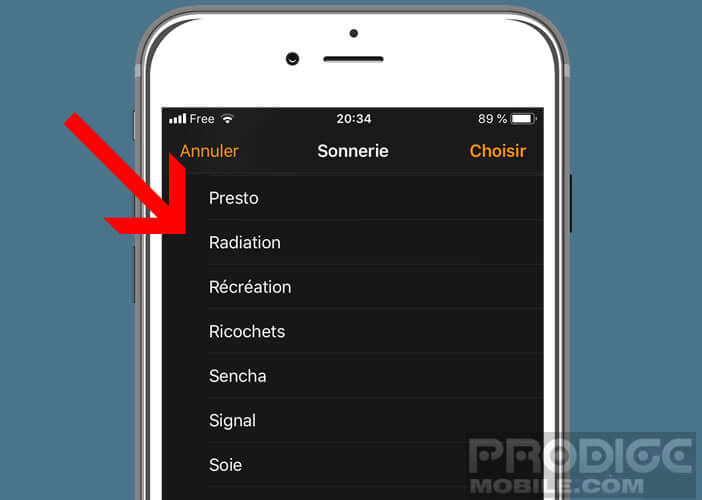
- Validez votre choix en appuyant sur le bouton Choisir
Si vous êtes un utilisateur assidu de la fonction minuterie de votre iPhone, il vous faudra prendre l’habitude d’effectuer cette opération tous les matins en vous levant. Pour les autres, vous pouvez laisse le minuteur en mode Arrêter la lecture.
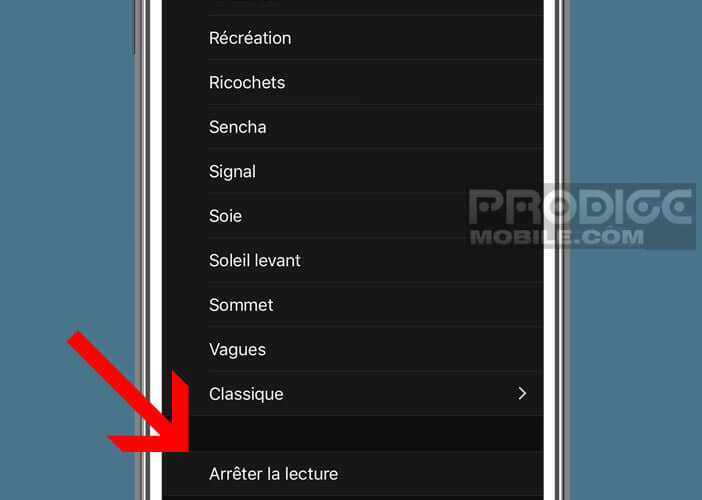
 Ce dispositif peut également s’avérer très utile pour les couche tard. Comme vous le savez utiliser son iPhone ou sa tablette dans le lit est loin d’être bon pour la santé. Selon une étude britannique les personnes qui s’endorment tard présentent un risque de mortalité plus élevé.
Ce dispositif peut également s’avérer très utile pour les couche tard. Comme vous le savez utiliser son iPhone ou sa tablette dans le lit est loin d’être bon pour la santé. Selon une étude britannique les personnes qui s’endorment tard présentent un risque de mortalité plus élevé.